
Hvis du mottar en e-post som inneholder lenketbilder, Outlook laster ikke ned bildene automatisk som standard. Du kan endre denne oppførselen hvis du vil, men det risikerer å gjøre det. La oss ta en titt.
For å være tydelig her, snakker vi ikke ommeldinger som inneholder bilder som vedlegg eller om melding som avsenderen har satt inn bilder i (siden de fungerer omtrent som vedlegg). Vi snakker om bilder som inneholder URL-koblinger til bilder som er vert online.
Når du får en melding som inneholder bilder, forhindrer Outlook nedlasting av bildene og viser deg en melding øverst i posten.
Årsaken til dette er at Outlook målast ned disse bildene fra en ekstern server, noe som betyr at serveren (og derfor avsenderen) vil vite at e-postadressen din er "live" og blir overvåket.
This isn’t a problem for legitimate senders like venner eller bedrifter som du trenger en live e-postadresse (som PayPal, Amazon og så videre), fordi det er greit for dem å vite at e-posten din fungerer. Selv her på How-To Geek inkluderer vi en sporingspiksel i nyhetsbrevet vårt, slik at vi kan fjerne folk som aldri åpner eller ser på meldingene våre, fordi vi aktivt prøver å sikre at vi ikke spam folk.
Men for ekte spammere er det en annen historie. Hvis de vet at e-postadressen din er aktiv, vil du bli et større mål for spam og phishing-e-poster. Tross alt er en konto som er kjent for å ha et menneske ser på den, mye mer verdifull for en svindler enn en adresse som kanskje aldri har et menneskelig blikk på den.
Imidlertid enda verre enn spammere som kjenner dine-postadressen overvåkes av et menneske er muligheten for at bildene inneholder et virus eller skadelig programvare. Det er en kjent angrepsvektor, og den er avhengig av at folk laster ned bildet til datamaskinen sin.
Så som standard forhindrer Outlook automatisk nedlasting av bilder - og det er en god ting.
Hvis du klikker på meldingen, får du en rekke alternativer for å håndtere dette.

Det første alternativet "Last ned bilder" vil bare laste ned bildene for den e-posten, og hvis du kjenner avsenderen, er dette sannsynligvis alternativet du velger.

For å la nedlastning av bilder for denne brukerenigjen, eller for alle meldinger som kommer fra dette domenet, kan du velge alternativene "Legg til avsender i listen over sikre avsendere" eller "Legg til domenet [domenenavn] til listen over sikre avsendere". I fremtiden vil Outlook deretter automatisk laste ned bilder i e-post fra brukere eller domener på listen over sikre avsendere.

Hvis du vil se bildet, men ikke via e-postklienten din, har du muligheten til å se e-posten i nettleseren din.

Nettleseren din kan være et sikrere sted å se et potensielt lastet ned med skadelig programvare, men er du en sikkerhetsforsker? Nei? Ikke åpne en mistenkelig e-post noe sted, bare slett den.
Vi kan ikke understreke dette nok: Hvis du mottar en melding og tror det kan være en phishing-e-post eller farlig spam, sletter du den og kjører en virusscanning på datamaskinen din. Ikke la være å prøve å åpne den "trygt."
I SLEKT: Hva er det beste antivirusprogrammet for Windows 10? (Er Windows Defender bra nok?)
Noe som bringer oss videre til alternativet i hurtigmenyen som vi hittil har ignorert: "Endre innstillinger for automatisk nedlasting."

Hvis du klikker på dette alternativet, kommer du til innstillingene for automatisk nedlasting. Du kan også komme dit ved å gå til Fil> Alternativer> Trust Center> Trust Center Settings.

Klikk deretter på Automatisk nedlasting for å vise innstillingene. Vi er interessert i alternativet "Ikke last ned bilder automatisk i standard HTML-e-postmeldinger eller RSS-elementer".

Denne innstillingen er slått på som standard, og kommer med en passende advarsel over den.

For å være tydelig foreslår vi ikke å snu dettesetter i gang, ettersom det er en uvurderlig beskyttelse mot både spam og malware. Hvis du imidlertid har skrudd inn søppelpost-innstillingene helt til Safe Lists (der e-post fra en hvilken som helst avsender som ikke er på listen over Safe Senders anses som søppel), kan du slå denne innstillingen av så lenge du ikke gjør det. t flytte elementer fra ukjente avsendere fra søppelpost-mappen til innboksen.
Imidlertid er det en rekke standardinnstillingerslått på slik at bilder automatisk kan lastes ned fra trygge avsendere, pålitelige nettsteder og RSS-feeds, så det er virkelig ikke nødvendig å slå det av med mindre omstendighetene dine er ganske uvanlige.
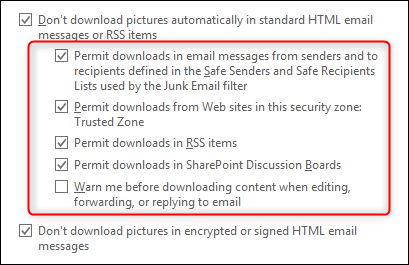
Så igjen, vi anbefaler ikke å slå av denne innstillingen, unntatt under veldig spesifikke omstendigheter, men det er hvordan du gjør det hvis du vil.








